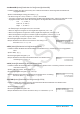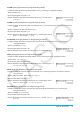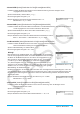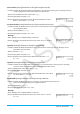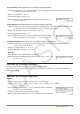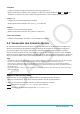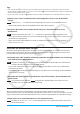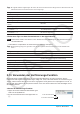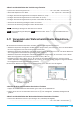User Manual
Kapitel 2: Main-Menü 97
Verwenden des „apply“-Befehls
Der „apply“-Befehl ist nur im [Interactive]-Menü enthalten. Sie können diesen Befehl verwenden, um nur einen
bestimmten Teil eines Terms zu bearbeiten und dessen Ergebnis anzuzeigen.
0237 Berechnen des Ergebnisses von diff(sin(
x),x) × cos(x) + sin(x) × diff(cos(x),x), und anschließend
Berechnen nur eines Teils des Terms
Hinweis: Dieses Beispiel geht von der Annahme aus, dass der ClassPad für die folgenden
Moduseinstellungen konfiguriert ist: Algebra, Complex, Radian, Descending Order.
2-9 Verwenden des Main-Menüs in Kombination mit
anderen Anwendungs-Menüs
Sie können vom Main-Menü aus auf die Fenster anderer Anwendungen des ClassPad zugreifen und Kopieren,
Einfügen, Drag & Drop (Ziehen und Ablegen) und weitere Operationen zwischen diesen Anwendungen
ausführen.
Tipp
• Wenn Sie Daten, die Farbinformationen umfassen, in einer anderen Anwendung kopieren und in das Main-Menü
einfügen,werden die Farbinformationen nicht berücksichtigt. Die eingefügten Daten werden schwarz. Dies gilt auch, wenn
Sie Daten aus einer anderen Anwendung in das Main-Menü ziehen.
• Wenn Sie Daten im Main-Menü kopieren und in eine andere Anwendung einfügen, werden die eingefügten Daten gemäß
den Farbeinstellungen dieser anderen Anwendung angezeigt. Dies gilt auch, wenn Sie Daten aus dem Main-Menü in eine
andere Anwendung ziehen.
Verwenden des Fensters eines anderen Anwendungs-Menüs
u Öffnen des Fensters eines anderen Anwendungs-Menüs
1. Tippen Sie auf die Pfeilabwärts-Schaltfläche ganz rechts auf der Symbolleiste.
• Eine Palette der Anwendungs-Ikons wird angezeigt.
Grafik
3D-Grafik-Editor
Kegelschnitt-Grafik
Differentialgleichungseditor
Numerische Lösung
Grafik-Editor
3D-Grafik
Geometrie
Tabellenkalkulation
Statistik-Editor
Kegelschnitt-Editor
Wahrscheinlichkeit
Finanzmath
Verifizierung
Zahlenfolgen-Editor
2. Tippen Sie auf die Schaltfläche, die dem Fenster entspricht, das Sie öffnen möchten.
• Dadurch erscheint das der angetippten Schaltfläche entsprechende Fenster als unteres Fenster.
u Schließen des Fensters eines anderen Anwendungs-Menüs
1. Tippen Sie auf eine beliebige Stelle innerhalb des Fensters, das Sie schließen möchten.
2. Tippen Sie in der rechten oberen Ecke auf die C-Schaltfläche, oder tippen Sie auf O und dann auf [Close].
• Der Arbeitsbereich des Main-Menüs füllt nun das gesamte Display aus.